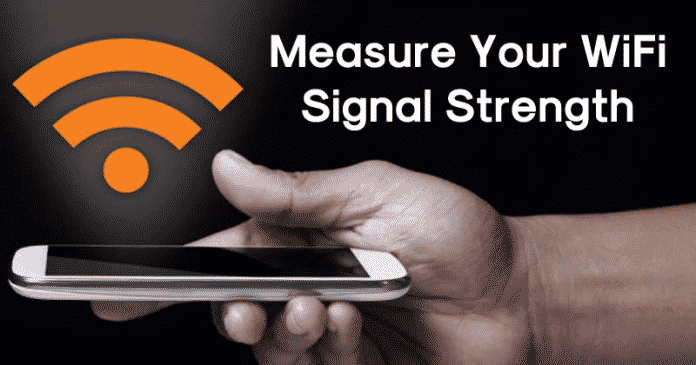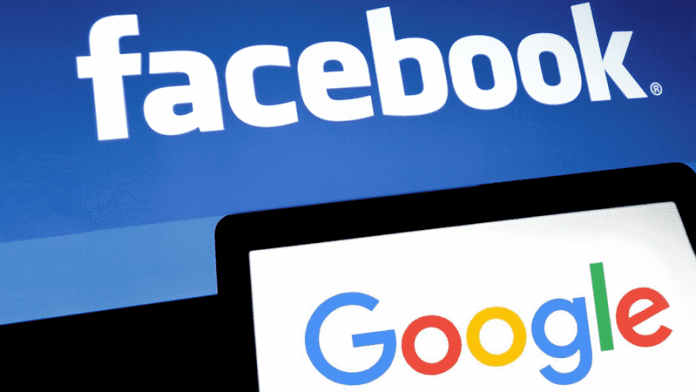Az iPhone elvesztése több szempontból is problémás. Elveszíti az eszközre elköltött pénzt, és ha ellopják iPhone-ját, a benne lévő összes adat veszélybe kerül. A helyzet súlyosbodik, ha nem állított be jelszót a lezárási képernyőre, vagy ha a tolvaj tudja a jelszót. Az Apple átélt hasonló helyzeteket, és ezért bevezette az elveszett módot.
Szeretne többet megtudni az Apple elveszett üzemmódjáról és arról, hogyan engedélyezheti azt Apple-eszközein? Olvassa el, hogy megtudja, mit tehet iPhone-jával, még az elvesztése után is.
Mi az elveszett mód iPhone, iPad vagy Mac rendszeren?
Az utazás izgalma könnyen megszakadhat, ha eszköze elveszik vagy ellopják. De ne izgulj. Az Apple Lost Mode olyan funkciója, amely segít megtalálni eszközét, beleértve az iPhone, iPad, iPod touch, Mac vagy Apple Watch készüléket.
Gondoskodhat arról is, hogy senki ne férhessen hozzá az eszközön lévő információkhoz, üzenetet jeleníthet meg arról, hogy az eszköz elveszett, és felveszi Önnel a kapcsolatot, ha valaki megtalálja. A funkció használatához azonban engedélyeznie kell ezt a funkciót, és ennek lépéseit a következő részben ismertetjük.
Az Elveszett mód az iPhone, iPad, Apple Watch, MacBook és még az iPod touch készülékeken is használható. Segít megőrizni személyes adatait mások elől. A Find My alkalmazást is használhatja elveszett vagy ellopott iPhone megkeresésére.
Az elveszett mód bekapcsolása bármely Apple-eszközön
- Nyisson meg egy webböngészőt, és keresse fel a www.iCloud.com webhelyet iPhone, iPad vagy Mac készülékén.
-
Jelentkezzen be Apple ID-jával. Győződjön meg arról, hogy ugyanazzal az Apple ID-vel jelentkezik be, amelyet az elveszett eszközön használt.

- Kattintson az iPhone keresése lehetőségre, írja be Apple ID jelszavát, majd kattintson a Bejelentkezés gombra.
- Az összes ugyanazt az Apple ID-t használó Apple-eszköz megjelenik a helyükkel együtt.
- Keresse meg azt az eszközt, amelyen engedélyezni szeretné az Elveszett módot.
- Az oldal tetején kiválaszthatja az Összes eszköz lehetőséget is, és onnan kiválaszthatja az adott eszközt.

- Miután kiválasztotta eszközét, megtekintheti az akkumulátor töltöttségi szintjét és az utolsó ismert helyét. A bal felső sarokban lévő négyzet három lehetőség mellett jeleníti meg az eszközt: Hang lejátszása, Elveszett mód és iPhone törlése.
- Kattintson az Elveszett mód elemre.

- Ha korábban nem volt képernyőzár, most beállíthat egy képernyőzárat, hogy megvédje iPhone-ját attól, hogy mások feloldják. Írja be a jelszót, majd adja meg újra a megerősítéshez.

- A következő képernyőn adjon meg egy telefonszámot, amelyen fel szeretné venni a kapcsolatot, ha valaki véletlenül megtalálja az eszközét, és vissza akarja küldeni. (Most adjon hozzá egy telefonszámot, amelyhez hozzáfér, ne a személyes mobilszámát, mivel már elvesztette készülékét. Gyakran követünk el ilyen hibákat, amikor sietünk.)
- Kattintson a Tovább gombra.

- A szövegmezőbe írjon be egy üzenetet, amely segít felgyorsítani a folyamatot.
- Kattintson a Kész gombra a jobb felső sarokban.

Kérjük, ne adjon meg személyes adatokat, különösen akkor, ha iPhone-ját ellopták. Ügyeljen arra, hogy csak a kapcsolatfelvételhez szükséges minimális adatokat adja meg. Ezenkívül iPhone-ja akkumulátorkímélő módba lép, amint engedélyezi az Elveszett módot. Ez automatikusan megtörténik, hogy megőrizze iPhone akkumulátorának élettartamát.
Mi történik, ha elveszett módot használ?
Most, hogy tudja, hogyan kell engedélyezni, a következő dolgok történnének, ha elveszett módot használna:
-
Megerősítő e-mail: Megerősítő e-mailt fog kapni.
-
Egyéni üzenet: A készülék egy üzenetet jelenít meg, hogy elveszett, és megmutatja, hogyan lehet kapcsolatba lépni Önnel, ha megtalálják.
-
Blokkolja az összes tevékenységet: Az Elveszett mód minden üzenetet vagy értesítést megjelenít, és még a riasztásokat is elnémítja. Az egyetlen kivételt a hívások fogadása és a FaceTime hívások jelentik.
-
Kövesse nyomon a helyét: Kövesse nyomon az eszköz aktuális helyét, és azt is, ha mozgásban van-e.
-
Szolgáltatások blokkolása: Az Elveszett mód letiltja a fizetési kártyákat és az egyéb szolgáltatásokat, ha engedélyezve van.
Az elveszett mód kikapcsolása az Apple eszközön
Ha megtalálta elveszett eszközét, letilthatja és ki is kell kapcsolnia az Elveszett módot. Az ehhez szükséges eljárás nagyon ismerős az engedélyezéshez képest. Itt van, hogyan:
- Nyisson meg egy webböngészőt, és keresse fel a www.iCloud.com webhelyet bármelyik Apple-eszközön.
-
Jelentkezzen be Apple ID-jával. Győződjön meg arról, hogy ugyanazzal az Apple ID-vel jelentkezik be, amelyet a helyreállított eszközön használt.
- Kattintson az Összes eszköz lehetőségre, és válassza ki az elveszett módban lévő eszközt.
- A három elérhető lehetőség közül kattintson az Elveszett mód elemre.
- Mivel a szolgáltatás már engedélyezve van, a letiltásához kattintson az Elveszett mód leállítása gombra.

- Erősítse meg választását az Elveszett mód leállítása elemre koppintva a felugró párbeszédpanelen.
Az iPhone zárolását közvetlenül is feloldhatja a lezárási képernyő jelszavának megadásával.
Megjegyzés: A zárolási mód kikapcsolása után is meg kell adnia az eszköz jelszavát az eszköz zárolásának feloldásához.
GYIK
Az Elveszett mód engedélyezése lezárja iPhone-ját, amelyet csak az iCloud.com webhelyen vagy a lezárási képernyő jelszavának megadásával lehet feloldani. Segít megtalálni iPhone-ját is.
Nem. Önön (vagy bárkin, aki ismeri a jelkódját) kívül senki sem férhet hozzá iPhone-jához.
Remélem megtalálod az iPhone1-ed
Ha további kérdései vannak, kérjük, hagyja azokat az alábbi megjegyzésekben. A lehető leghamarabb jelentkezem. Továbbá, ha jobb módot talált iPhone-ja megtalálására, tudassa velünk az alábbi megjegyzésekben.
Olvass tovább:
- A Depth Effect nem működik iPhone-on? 8 módszer a javításra!
- Mi az a kétfrekvenciás GPS az Apple Watch Ultra és az iPhone 14 Pro sorozatban?
- Dynamic Island kompatibilis alkalmazások iPhone 14 Pro és 14 Pro Max készülékekhez